方法一:在PDF转换器中进行转换
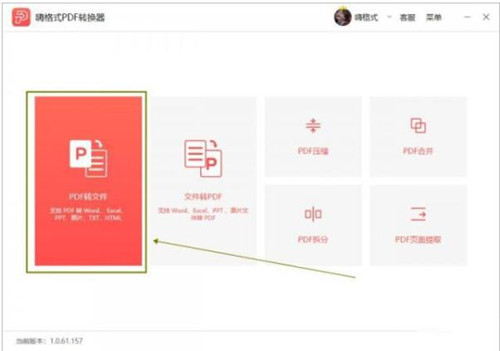
pdf格式转换器技巧之一PDF转图片的使用技巧图一
我们可以在PDF转换器进行PDF文件与图片之间的转换。这个方法是比较专业一点的方法了。我们就用嗨格式PDF转换器来将PDF转换为图片吧~首先我们打开嗨格式PDF转换器并点击“PDF转文件”功能。如果你需要的是将图片格式转换为PDF文件,可以点击旁边的“文件转PDF”功能。当然也可以根据个人需要,点击选择其他功能,比如“PDF压缩”、“PDF拆分”、“PDF合并”等。
进入PDF转文件界后,转换器开始默认选择的是PDF转Word,我们要完成PDF转图片,就需要选择一下“PDF转Excel”。选择完毕后点击中间区域打开要转换的PDF文件。PDF转换器能批量转换PDF文件,你可以上传多个PDF文件进行转换。
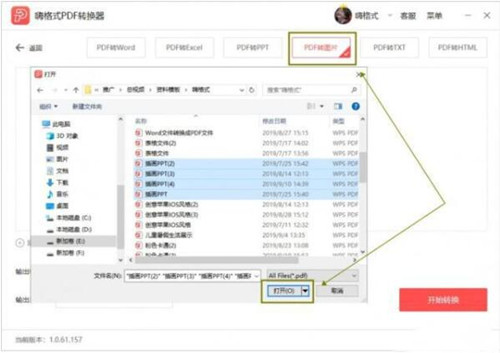
pdf格式转换器技巧之一PDF转图片的使用技巧图二
PDF文件全部上传完成后,我们选择一下自己需要的输出格式。最后点击“开始转换”就可以。PDF转换器会很快将我们的文件转换完成。
方法二:将PDF另存为图片
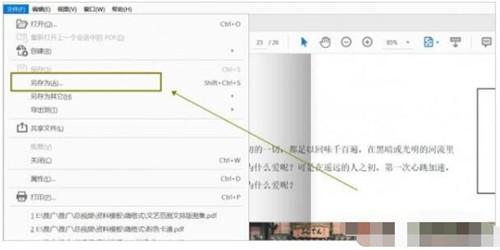
pdf格式转换器技巧之一PDF转图片的使用技巧图三
我们可以使用另存为的方法将PDF文件转换为图片文件。我们在PDF编辑器中打开PDF文件后,点击上方的“文件”。然后在文件中点击选择“另存为”。
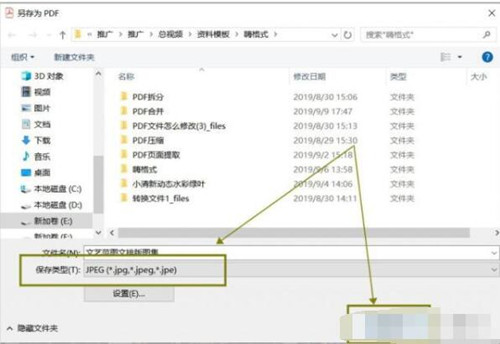
pdf格式转换器技巧之一PDF转图片的使用技巧图四
接下来我们就进入“另存为PDF”的设置窗口中,我们点击窗口中的保存类型选择为“JPEG”。再将文件名称和保存位置都修改一下。修改好后点击“保存”。这就将PDF文件转换为图片文件了。另存为的方法一次只可以转换一个PDF文件,在PDF文件的转换效率上会很低。
pdf格式转换器技巧之一PDF转图片的使用技巧,PDF还有很多技巧小编就先教大家转换图片的方式,希望能帮助到大家!






